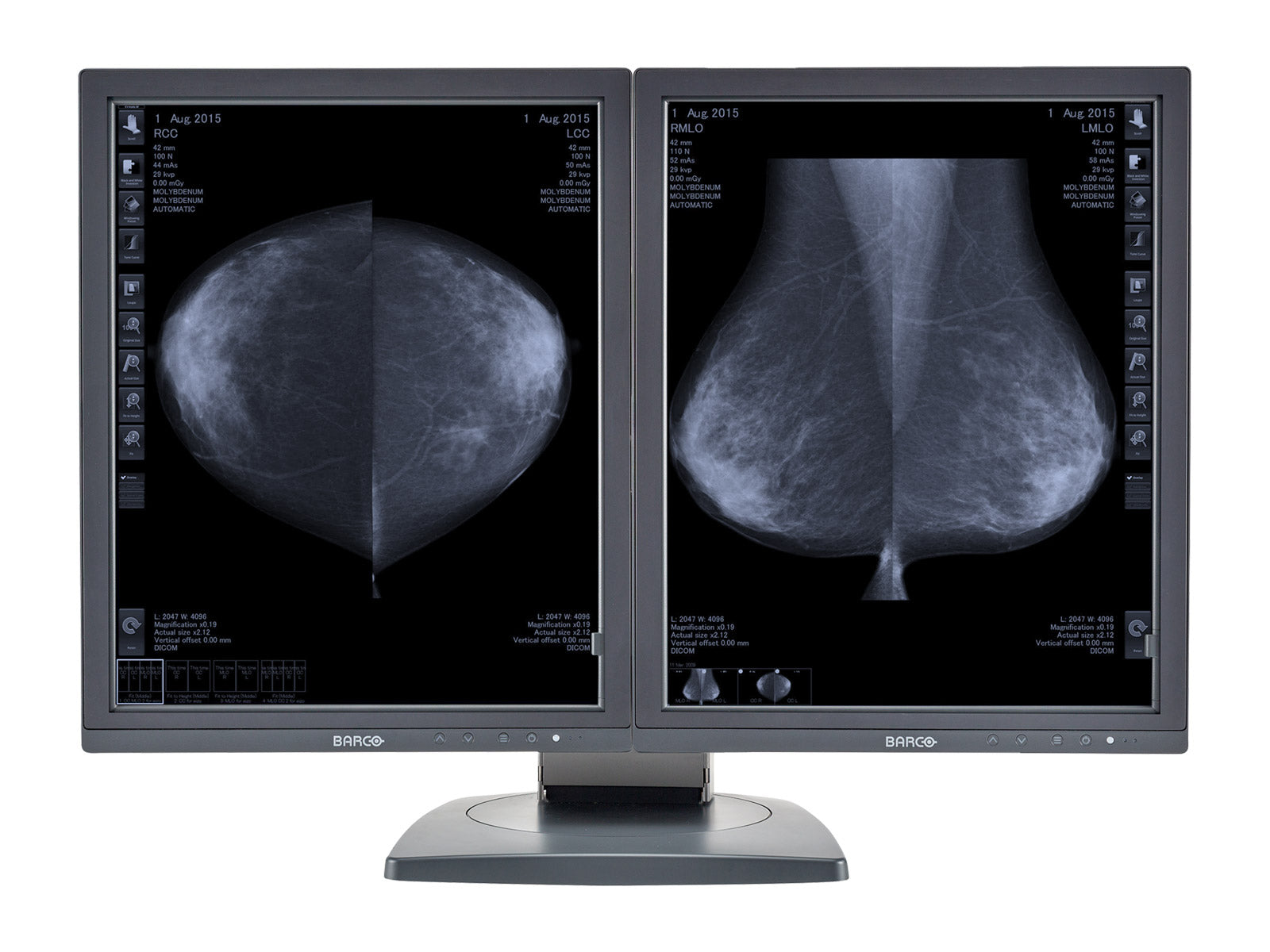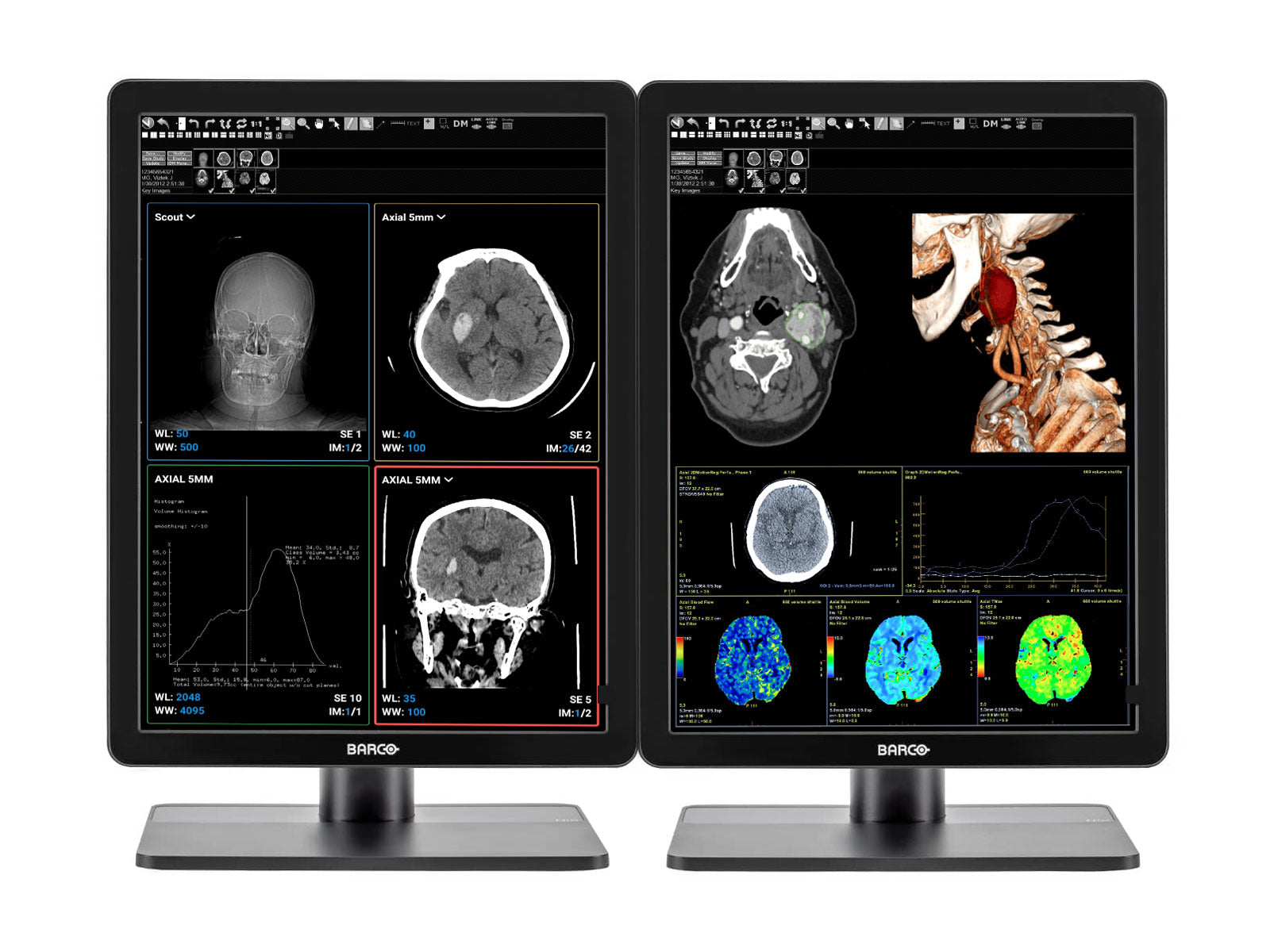Soluzione
Riteniamo che il motivo di questo problema sia uno dei seguenti:
Il driver Nvidia è in conflitto con il software di calibrazione di Barco® Medical QawEB. Questo problema potrebbe in genere accadere senza l'interazione dell'utente, ma piuttosto tramite Windows Update. La maggior parte degli utenti non ha apportato modifiche al proprio driver grafico Nvidia prima di questo errore. Sospettiamo che l'aggiornamento automatico di Windows per i driver Nvidia sia la causa principale del problema.
Passaggi per risolvere il problema
- Scarica il driver Nvidia
- Scarica i file di installazioni del software di calibrazione di barco QawEB
- Disinstallare il driver e il software Nvidia
- Backup Barco® Medical QawEB Calibration Software Reports
- Disinstallare il software di calibrazione di Barco® Medical QawEB
- Esegui lo strumento Cleaner Driver Barco®
- Reinstallare il driver Nvidia fresco
- Installa il software di calibrazione Barco® Medical QawEB (richiedi la versione corretta da monitor.com)
- Ripristina i report software di calibrazione QAWEB di Barco®
1.0 Scarica driver nvidia
Se la scheda grafica viene acquistata da monitor.com, contattare Monitor.com per il driver Nvidia corretto. Se hai acquistato la tua carta di lavoro/grafica da un altro fornitore, richiedi un driver valido compatibile con il tuo sistema operativo direttamente con loro.
2.0 Scarica i file di installazione del software di calibrazione QAWEB Barco®
Si prega di contattare Monitor.com per il corretto software di calibrazione QAWEB Barco® Medical se non si dispone di una copia disponibile.
3.0 disinstallare il driver Nvidia
3.1 Fare clic sul menu Avvia, quindi fai clic su Icona Gear.

3.2 Fare clic App

3.3 nel tipo di barra di ricerca Nvidia.

3.4 Fare clic su Driver grafico Nvidia xxx.xx, clic Disinstalla.

3.5 sul Controllo dell'account utente Finestra di dialogo, fare clic su SÌ.
3.6 Fare clic sulla procedura guidata di disinstallazione per rimuovere il programma



3.7 Ripeti questi passaggi per disinstallare tutto il software NVIDIA.
4.0 Rapporti sul software di calibrazione QAWEB di backup Barco®
4.1 Passare alla seguente cartella:
C: \ Programmi \ barco \ qawebagent \ conf \ workstation \ history

4.2 Backup del file situato in questa cartella. In questo esempio lo faremo il backup sul desktop. Tuttavia, puoi scegliere una posizione diversa. Fare clic e tenere premuto, quindi trascinare il file sul desktop.

5.0 Disinstalla il software di calibrazione Barco® Medical QawEB
5.1 Torna al App opzione di impostazione.

5.2 Cerca Agente QAWEB medico, clic Disinstalla.

5.3 su "Controllo dell'account utente " Finestra di dialogo, fare clic su SÌ.
5.4 Fare clic sulla procedura guidata di disinstallazione per rimuovere il programma e riavviare il computer.
6.0 Eseguire lo strumento per il detergente per driver Barco®
6.1 Passare al seguente file: C: \ Programmi \ barco, fare doppio clic su Barco®_system_cleaner.bat

6.2 sul Controllo dell'account utente Finestra di dialogo, fare clic su SÌ.
6.3 sul "Desideri continuare?"Domande, tipo"Y

6.4 Il computer si riavvierà due volte
7.0 Reinstallare il driver Nvidia fresco
7.1 Passare al file Download Cartella, fare doppio clic su NVIDIA Driver Installer.

7.2 Nella finestra di dialogo Controllo dell'account utente, fare clic su Sì.
7.3 Fare clic sulla procedura guidata di installazione, lasciando le impostazioni predefinite, per installare il nuovo driver.






8.0 Installa software di calibrazione QAWEB Barco® Medical
8.1 La procedura guidata per l'installazione dell'agente QAWEB medico inizierà, fare clic su Prossimo.

8.2 Accettare l'accordo di licenza, fare clic su Prossimo.

8.3 Sulle informazioni sui clienti Leave predefiniti, fare clic su Prossimo.

8.4 Sulla cartella di destinazione Leave predefiniti, fare clic su Prossimo.

8.5 On Pronto per l'installazione del programma, fare clic su Installare.

8.6 Attendere installazione.

8.7 Sulla procedura guidata InstalShield completa, fare clic su Fine.

8.8 Menu di avvio aperto, fai clic con il tasto destro VERSIONE AGENTE QAWEB MEDICA X.XX.XX, clicca Di più, seleziona Pin alla barra delle applicazioni.

8.9 Agente software di calibrazione di Barco® Medical QawEB ora verrà bloccato nella tua barra delle applicazioni.

9.0 torna alla seguente cartella:
9.1 Passare alla cartella seguente:
C: \ Programmi \ barco \ qawebagent \ conf \ workstation \ history

9.2 Passa ai tuoi rapporti di backup. Fai clic e tieni premuto quindi trascina su History cartella.

9.3 Aprire Barco® Medical QawEB Calibration Software Agent.
9.4 Quando si apre la finestra di dialogo Avviso di sicurezza Windows, selezionare Consentire l'accesso.

Conclusione
A questo punto, il software di calibrazione Barco® dovrebbe essere lanciato e funzionare correttamente. Se hai bisogno di assistenza per eseguire la calibrazione e il QA sui monitor Barco®, assicurati di leggere la nostra guida dettagliata su Come modificare la frequenza del test di calibrazione e conformità, eseguire test di calibrazione e conformità e visualizzare i report precedenti sui display medici Barco® utilizzando Barco® Medical QawEB, Calibrazione DICOM e Software QA - Windows 10